En los tiempos que corren el móvil se ha convertido en una herramienta fundamental en nuestras vidas, considerado prácticamente con un auténtico ordenador de bolsillo. Con él podemos realizar todo tipo de tareas, que puede que nos interese pasar a nuestro ordenador. Para ello Windows cuenta con la aplicación de Enlace móvil, la cual es la encargada de ejecutar el proceso YourPhone.exe, sobre el cual os vamos a hablar hoy.
Para que podamos vincular nuestro teléfono móvil con nuestro ordenador con Windows tenemos diferentes formas. Una de las más útiles, es a través de la aplicación Enlace móvil, anteriormente conocida como Tú Teléfono. Igualmente puede que no nos interese tener activada esta opción o simplemente queramos eliminarla de nuestro ordenador, por lo que también vamos a ver cómo podemos realizarlo mediante unos sencillos pasos.
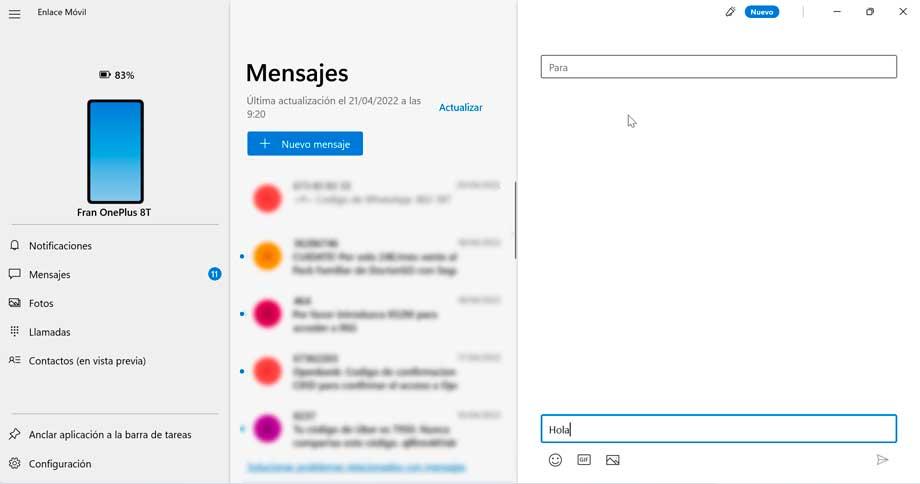
Qué es el proceso YourPhone.exe en Windows
YourPhone.exe es el archivo de ejecución de la aplicación UWP de la aplicación Enlace móvil (anteriormente Tu Teléfono) desarrollada por Microsoft que se encuentra instalada de forma predeterminada en Windows 10 y Windows 11. Este programa nos va a permitir acceder a nuestro móvil Android desde el PC de forma inalámbrica, por lo que no necesitaremos usar ningún tipo de cable. Así pues, este software nos va a permitir sincronizar ambos dispositivos y de esta forma poder realizar llamadas desde el ordenador. También podremos leer y enviar SMS, acceder a las aplicaciones de nuestro móvil e incluso enviar imágenes de forma rápida al ordenador.
En el caso de acudamos al Administrador de tareas de Windows es probable que hayamos visto YourPhone dentro de los procesos abiertos, lo cual no es algo que deba preocuparnos. Y es que aplicación Enlace móvil necesita tener activado el proceso en todo momento YourPhone.exe de forma que pueda enviar cualquier notificación del móvil al escritorio del PC. Para obtener siempre la mejor experiencia cuando usemos la aplicación, el proceso se ejecuta siempre en segundo plano.
Desde que Microsoft cambió el nombre de la aplicación Tu teléfono móvil a Enlace móvil, la aplicación Yourphone ya no se muestra en los procesos abiertos en segundo plano. En su lugar, se ejecuta la aplicación Enlace móvil, que es exactamente lo mismo, pero con el nuevo nombre. De esta forma, si todavía utilizamos una versión antigua de Windows 10 se mostrará el proceso Yourphone, pero si utilizamos una versión más moderna de Windows 10 o incluso Windows 11, este proceso no aparecerá-
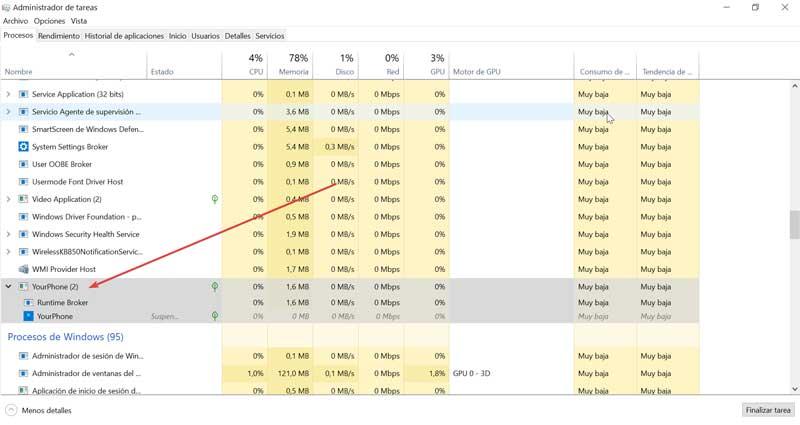
En el caso de que no estemos interesado en tener este proceso abierto o instalado en nuestro ordenador hay diferentes formas de hacer que desaparezca.
¿Es seguro el proceso YourPhone.exe o puede ser un virus?
Como hemos comentado anteriormente, el proceso YourPhone.exe forma parte de un proceso legítimo de la aplicación Enlace móvil integrada por Microsoft de forma predeterminada en Windows por lo que hablamos de un proceso totalmente seguro. En algún caso, puede ser que haya virus o malware que puedan adoptar el nombre de YourPhone.exe para alojarse y ejecutarse en nuestro ordenador, por lo que, ante cualquier duda, lo mejor siempre es ejecutar y escanear nuestro antivirus o antimalware para comprobar que todo funcione de forma correcta
Por qué debería de desactivar o eliminar el proceso YourPhone.exe
Si somos usuarios que nos gusta poder vincular nuestro smartphone con el ordenador, posiblemente nos interese usar la aplicación de Enlace móvil para sincronizar ambos dispositivos de forma inalámbrica. En el caso de que no estemos interesado en utilizarla siempre podemos desactivarla o eliminarla por completo. Al ejecutarse siempre en segundo plano está gastando memoria RAM, por lo que si no lo vamos a usar nunca está demás prescindir de ella, sobre todo si tenemos problemas de rendimiento y queremos hacer limpieza de aplicaciones que nos resultan inservibles.
Cómo desactivar el proceso YourPhone.exe en segundo plano
Si queremos evitar que el proceso YourPhone.exe se ejecute en segundo plano, podremos desactivarlo, de forma temporal o bien definitiva en función de nuestros intereses.
De forma temporal
Si queremos desactivar la aplicación de forma temporal, vamos a utilizar el cuadro de búsqueda del menú de Inicio. Ahí vamos a escribir «Enlace móvil». Una vez localizada, pulsamos sobre ella con el botón derecho y elegimos la opción «Configuración de la aplicación».
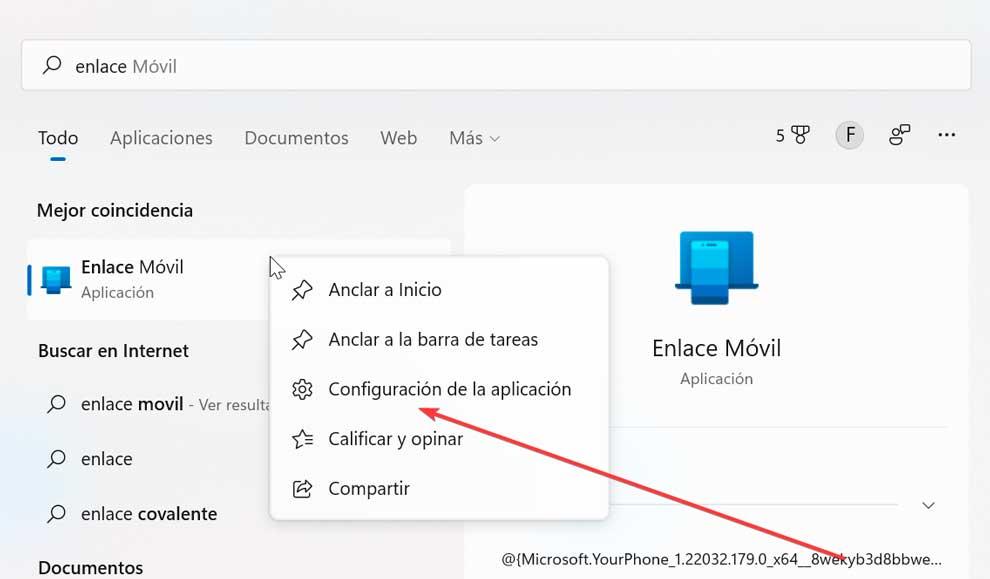
A continuación, se nos abrirá una ventana donde debemos dirigirnos al apartado de «Finalizar» y pulsar sobre el botón. Esto provocará que finalice de forma inmediata la aplicación y todos sus procesos relacionados. Podremos verificarlo accediendo al Administrador de Tareas y comprobar que el proceso YourPhone.exe ya no se encuentra en la lista.
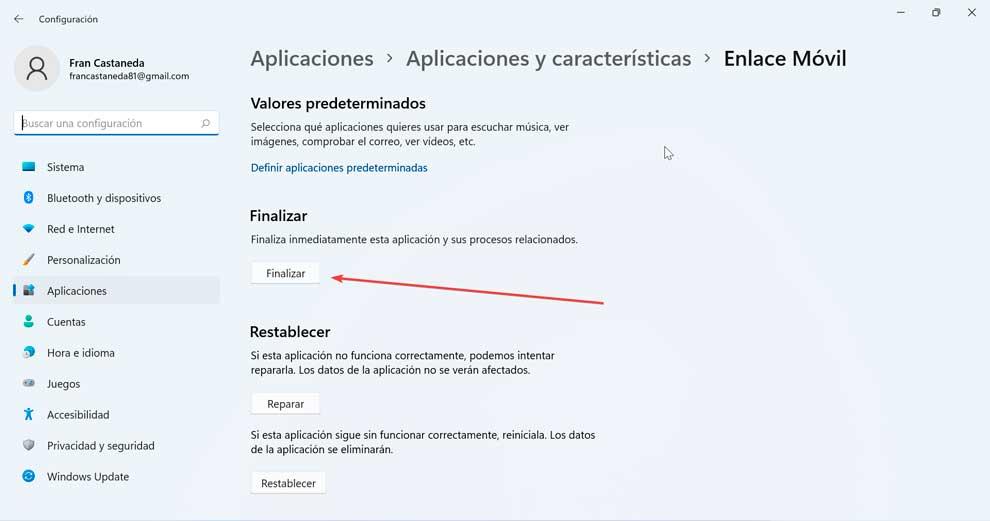
De forma definitiva
Si no queremos que el proceso YourPhone.exe se encuentre activado en segundo plano, podemos desactivarlo de forma definitiva en unos sencillos pasos. Para ello lo primero será acceder al aparatado de «Configuración» de Windows. Esto es algo que haremos a través del atajo de teclado «Windows + i».
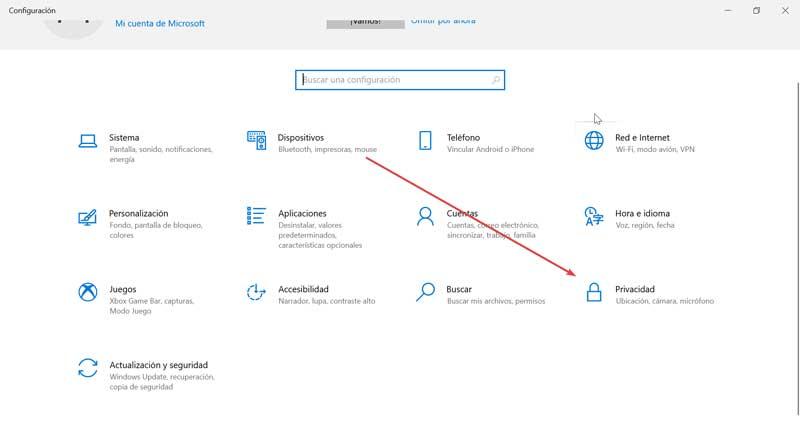
En Windows 10, una vez nos aparece la pantalla de Configuración, debemos de seleccionar el apartado de «Privacidad». Una vez dentro, en la columna de la izquierda debemos desplazarnos hasta el apartado de «Aplicaciones en segundo plano». Veremos como en la parte derecha nos aparecen todos los programas instalados que se encuentran en ejecución en segundo plano. Si nos desplazamos encontraremos la aplicación de «Enlace móvil». Solo nos queda pulsar sobre el botón azul para que se muestre como «Desactivado».
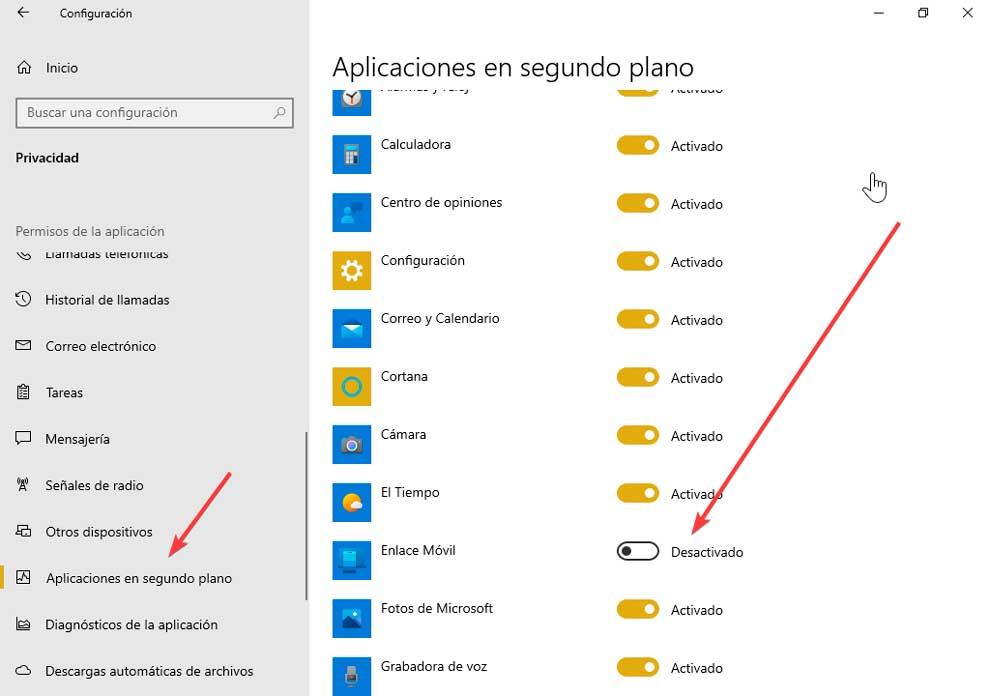
Una vez que hayamos realizado esta acción el proceso YourPhone.exe ya no se ejecutará en segundo plano y desaparecerá de los procesos abiertos dentro del Administrador de tareas. En el caso de que esto no sea suficiente para nosotros, también tenemos la posibilidad de eliminarlo por completo.
Si estamos usando Windows 11 el proceso difiere un poco. Desde el menú de Configuración, vamos a pulsar en Aplicaciones y posteriormente en Aplicaciones y Características. Esto hará que se muestren todas las aplicaciones que tenemos instaladas en el PC por lo que debemos de buscar la de Enlace móvil y hacemos clic en el botón con tres puntos para seleccionar las Opciones avanzadas.
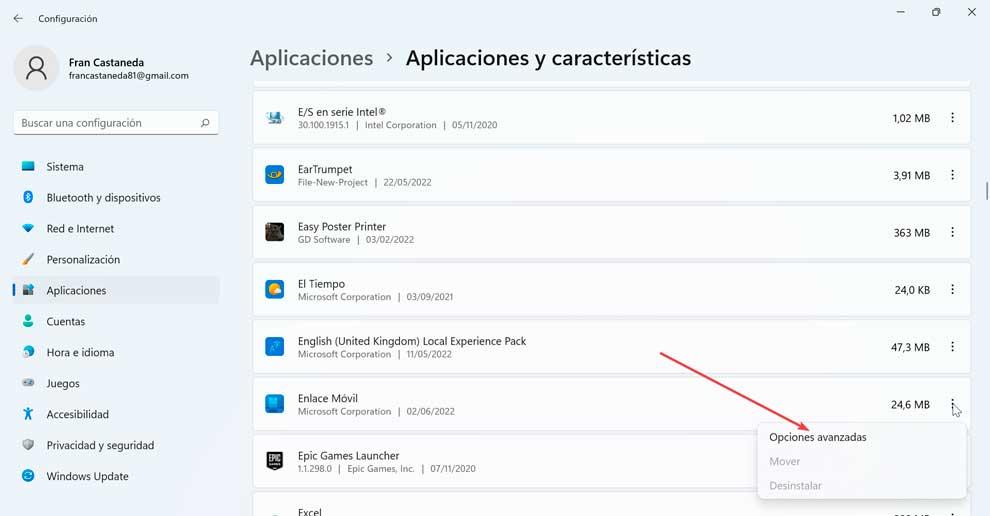
En la siguiente pantalla nos encontramos con el apartado Permisos de aplicaciones en segundo plano. Aquí en Permitir que esta aplicación se ejecute en segundo plano, desplegamos el menú y seleccionamos la opción de Nunca.
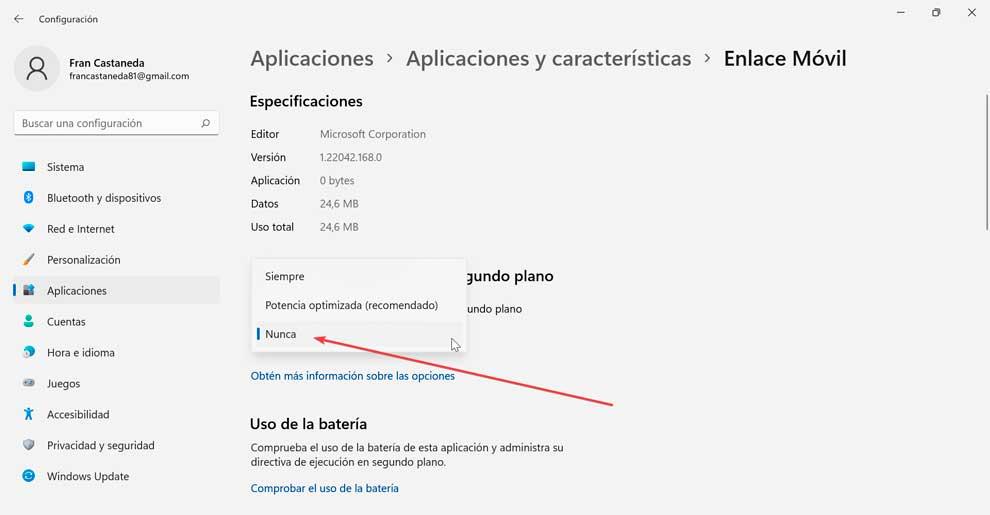
Cómo volver a activar el proceso
Es posible que, en el futuro, nos interese conectar el móvil al ordenador para poder tener los mensajes, las aplicaciones, las fotos y más disponibles desde la pantalla del ordenador. Pero, si hemos desactivado este proceso, Windows no va a ser capaz de reconocer y tomar el control del móvil.
Por suerte, los dos métodos que hemos visto en este apartado son totalmente reversibles. Para ello, lo que tenemos que hacer es seguir los pasos, a la inversa, de lo que hemos hecho. En caso de haber optado por el primer método, lo que haremos será reiniciar el ordenador. Como solo finalizamos el proceso, este volverá a arrancar sin problemas, y el programa volverá a funcionar. En caso de haber optado por el segundo método, lo que tenemos que hacer es volver al apartado mostrado del panel de Configuración y volver a activar «Enlace móvil» como aplicación en segundo plano. Reiniciamos de nuevo el PC y listo.
Cómo eliminar por completo Enlace móvil
En el caso de que deshabilitar la aplicación no sea suficiente también podemos optar por borrarla por completo. Esto es algo que no vamos a poder realizar de forma habitual como cualquier otra aplicación, accediendo al apartado de Configuración o al Panel de control. Para poder eliminarla vamos a usar el comando PowerShell que viene incluido en Windows. Se trata de una utilidad en línea de comandos se presenta como una versión mejorada y avanzada del tradicional Símbolo del sistema (CMD) desde la cual vamos a poder eliminar por completo tanto la aplicación de Enlace móvil o como el proceso YourPhone.exe de forma definitiva de nuestro PC.
Para ello vamos a acudir a la barra de búsqueda del menú de Inicio donde escribiremos Windows PowerShell. En la siguiente pantalla debemos de pulsar en la opción de Ejecutar como Administrador.
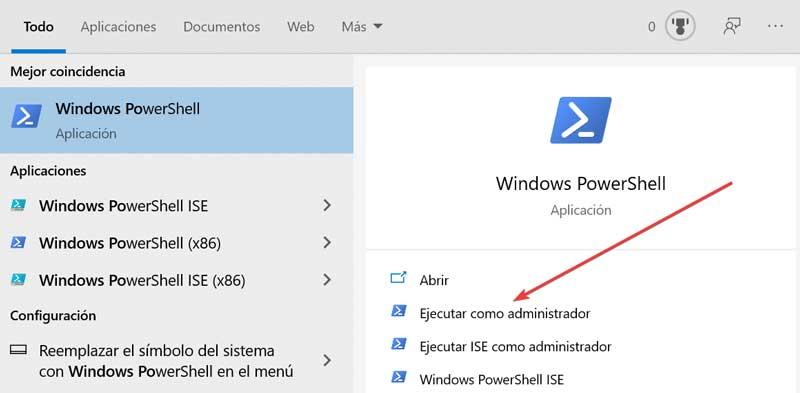
Una vez nos aparezca la ventana de Windows PowerShell debemos escribir el siguiente comando y posteriormente pulsar Enter.
Get-AppxPackage Microsoft.YourPhone -AllUsers | Remove-AppxPackage
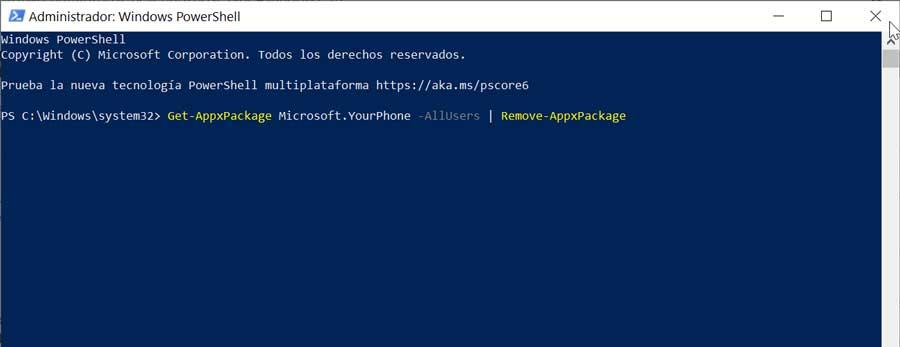
Una vez hemos ejecutado este comando, la aplicación Enlace móvil se habrá eliminado completamente de nuestro PC, y ya no veremos el proceso YourPhone.exe ejecutándose en segundo plano.
Reinstalar la aplicación
En el caso de que hayamos eliminado la aplicación Enlace móvil por error, no debemos por qué preocuparnos, ya que es posible volver a instalarla nuevamente. El programa se encuentra disponible dentro de la Microsoft Store, por lo que solo será necesario que pulses en el siguiente enlace para volver a instalarla. Una vez hecho esto, volverás a tener disponible la aplicación y el proceso YourPhone.exe volverá a aparecer dentro del Administrador de tareas.
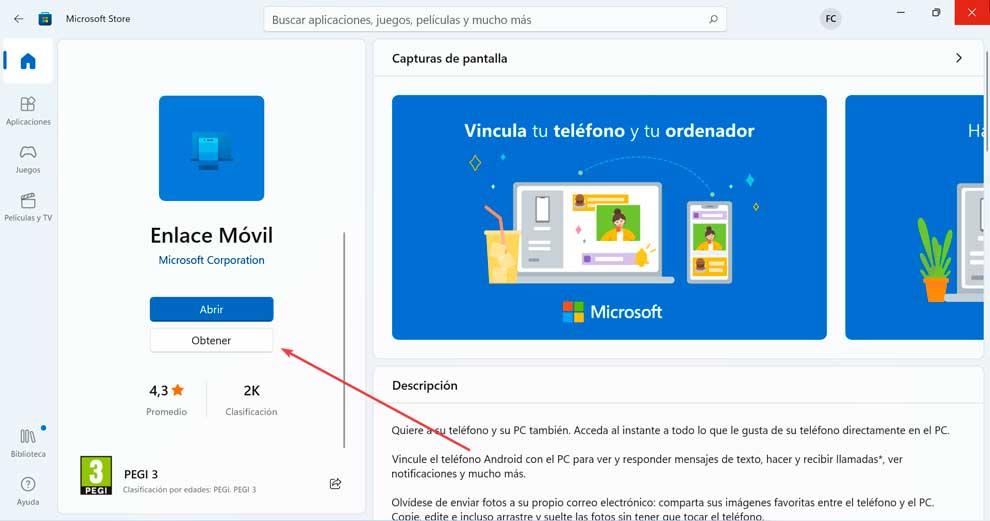
Bastará con abrir la app desde el menú inicio, o el buscador de Windows, para poder empezar a usar este programa para conectar el móvil al PC y poder empezar a controlarlo desde Windows.
¿Merece la pena esta aplicación?
Si, además de pasar muchas horas delante de nuestro ordenador, utilizamos constante nuestro móvil para hacer llamadas, consultar aplicaciones, buscar en la agenda y demás, la aplicación Enlace Móvil no puede faltar en nuestro dispositivo. Con esta aplicación no solo podemos hacer llamadas, sino que, además, también podemos acceder a la agenda de contactos, a los mensajes de texto para enviar nuevos o responder, acceder a la biblioteca de imágenes para enviar fotografías y vídeos del móvil al ordenador e incluso acceder a las notificaciones.
Algunos fabricantes como Samsung, además de todo esto, también permite abrir aplicaciones del móvil en el PC, una fantástica funcionalidad que nos evita tener que interactuar continuamente con nuestro smartphone cuando estamos trabajando para responder un WhatsApp, publicar una imagen en Instagram, abrir una aplicación que no está disponible para Windows o realizar cualquier otra función que necesitemos. Esta funcionalidad, de momento, solo está disponible en terminales Samsung.
Si queremos disfrutar de esta funcionalidad en nuestro smartphone, podemos hacer uso de otras alternativas que nos ofrece una funcionalidad similar, pero diferente. La integración que conseguimos con un móvil o tablet Samsung y Windows, ya sea Windows 10 o Windows 11, no la vamos a encontrar en ningún otro dispositivo móvil del mercado. Por lo que, si estás pensando en renovar tu dispositivo móvil, deberías contemplar la posibilidad de adquirir un modelo de este fabricante.
Alternativas a Enlace Móvil
Al igual que sucede con Windows Defender, Enlace móvil es una aplicación nativa disponible en Windows. Al ser una aplicación nativa de Windows, el rendimiento y consumo de recursos de esta aplicación apenas afectan al equipo y no nos vamos a dar cuenta que se encuentra trabajando en segundo plano, por lo que realmente no merece la pena eliminarla del equipo y buscar otras alternativas, ya que no vamos a encontrar ninguna mejor, a no ser que estemos buscando funciones que no nos ofrezca la aplicación de Microsoft. Si es así, el número de opciones es muy amplio, aunque, lamentablemente, muchas de ellas requieren de un pago o suscripción para poder sacarle todo el partido, un problema que no tenemos con la aplicación nativa de Windows.
AirDroid
AirDroid es una de las alternativas más veteranas del mercado para conectar tanto un PC como un Mac a un dispositivo Android y poder así acceder a todo su contenido de una forma rápida y sencilla, sin tener que ir peleándonos con cables, unidades de almacenamiento y demás. A diferencia de Enlace móvil, AirDroid nos permite duplicar la pantalla de nuestro dispositivo en el PC e interactuar con ella, al igual que únicamente podemos hacer con dispositivo Samsung y la aplicación Enlace móvil La versión gratuita de AirDroid incluye una limitación en cuanto a cantidad de MB que podemos transferir obligándonos a pagar una suscripción si queremos eliminarla.
Apower Mirror
Otra interesante aplicación que nos ofrece prácticamente las mismas funciones que AirDroid es Apower Mirror, una aplicación con la que podemos interactuar con nuestro smartphone cómodamente sin necesidad de tocarlo físicamente. También nos permite duplicar la pantalla en nuestro PC, transferir archivos, y emitir el contenido de forma inalámbrica a otros dispositivos. Esta aplicación está disponible para su descarga de forma gratuita en la Play Store, aunque incluye suscripciones para sacarle el máximo partido.
Si queremos acceder y gestionar el contenido almacenado en nuestro iPhone, además de hacer llamadas, necesitamos, si o si, un Mac, ya que, debido a las limitaciones de iOS, no existe ninguna aplicación para Windows que nos permita acceder a estas funciones, funciones que tampoco están disponibles a través de la aplicación Enlace Móvil de Microsoft.

